Shaxda tusmada
Maqaalkan, waxaan ku baran doonaa in la isku xiro hal-xigasho gudaha Excel . Isku-dubbaridka hal ama laba-geesood ee Excel waxay noqotaa jahawareer sababo kala duwan dartood. Maanta, waxaan muujin doonaa 5 hababka fudud. Isticmaalka hababkan, waxaad si fudud ugu dhejin kartaa hal xigasho gudaha Excel. Haddaba, annagoo aan dib u dhigin, aan bilowno dooda.
>Soo deji Buugga Barashada
Waxaad ka soo dejisan kartaa buugga tababarka halkan
>> Concatenate Single Quotes .xlsm
5 Siyaabo Fudud Oo Loogu Xidho Hal-Xogaha Keliya Ee Excel
Si loo sharaxo hababkan, waxaanu isticmaali doonaa xog-ururin ka kooban macluumaad ku saabsan Magaca iyo Waaxyaha shaqaalaha qaarkood. Waxa aanu isku xidhi doonaa hal xigasho gudaha Waaxda magaca oo ku kaydin doonaa xadka D5:D9 . Aynu raacno hababka qaybaha hoose si aan u ogaano natiijada
>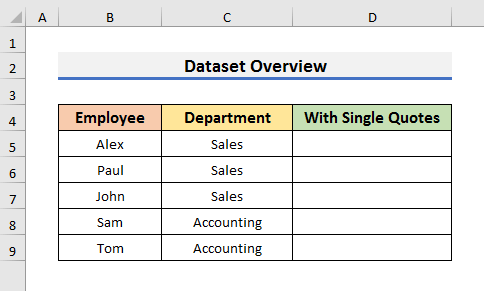 >> 1. Isticmaal Ampersand si aad ugu xidho hal-xigasho gudaha Excel
>> 1. Isticmaal Ampersand si aad ugu xidho hal-xigasho gudaha ExcelHabka koowaad, waxaan u isticmaali doonaa Ampersand (&) operator si aan isugu xirno hal xigasho gudaha Excel. Waxaad u baahan tahay inaad ka taxadarto markaad ku qorayso caanaha unugga. Aan raacno tillaabooyinka hoose si aan u aragno sida aan u hirgelin karno qaacidada
TALAABOOYINKA:
- Bilawga, dooro Cell D5 oo ku qor qaacidada hoose:
="'"&C5&"'" 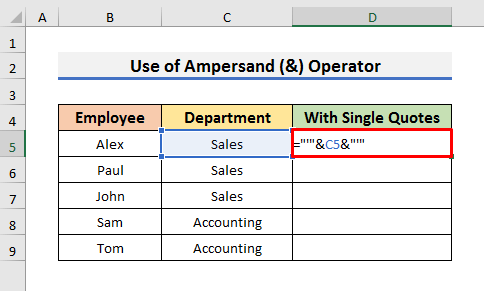
Fiiro gaar ah : Qaaciddadan, waxaanu isticmaalnay odhaah labanlaab ah oo ay ku xigto hal xigasho, ka dibna waxa aanu isticmaalnay axigasho double ka dibna, hawlwadeenka ampersand. Haddaba, qaabka guud ee qaacidada waxa loo qori karaa sidan:
>=Laba Xigasho Hal Xigasho Double Quote &C5& Xigasho Labba Xigasho Hal Xigasho Labba Xigasho >
>- >Marka labaad, ku dhufo Geli oo jiid Qalabka Buuxi hoos. > 14>
- Ugu dambayntii, waxaad arki doontaa odhaahyo isku-dhafan sida sawirka hoose >
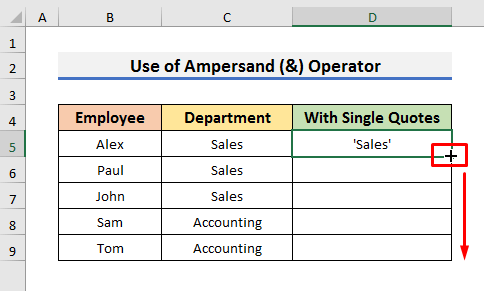 >>
>>
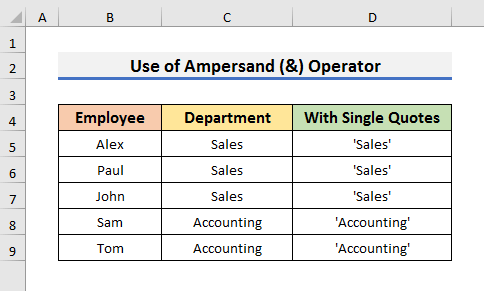 > 3> >
> 3> >1> Fiiro gaar ah: Si aad isugu xidho xigashooyin laba jibaaran, ku qor laba-xigashooyinka halka hal-xigasho oo ku dar laba xigasho oo cusub labada dhinac ee qaacidada. Markaa, qaacidadu waxay noqotaa:
=””””&C5& ” .
Ka sii akhri Shaqada Excel CHAR
Waxaan isticmaali karnaa Shaqada CHAR si aan ugu darno hal xigasho gudaha Excel. Qaaciddadani waa mid fudud oo jahawareer ma jiro. Excel, CHAR(39) waxa ay tilmaamaysaa hal xigasho. Aynu dhawrno tillaabooyinka hoose si aan si sahal ah u baranno habka.
TALAABOOYIN:
- Marka hore, ku qor qaacidada hoose ee Cell D5 :
=CHAR(39)&C5&CHAR(39) 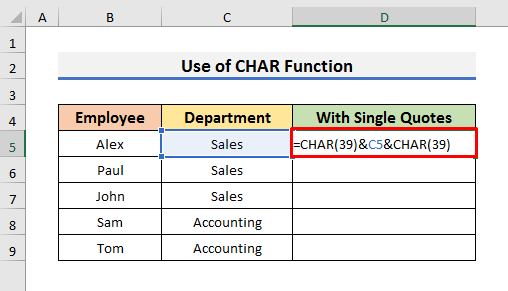
Qaabkan, CHAR(39) waxay ka dhigan tahay hal xigasho. Waxaan isticmaalnay Ampersand (&) operator-ka si aan isugu xidhno hal xigasho Cell C5 .
>- >
- Intaas ka dib, taabo Geli oo isticmaal Buuxi Handle si aad u nuqul ka sameysid caanahahoos >
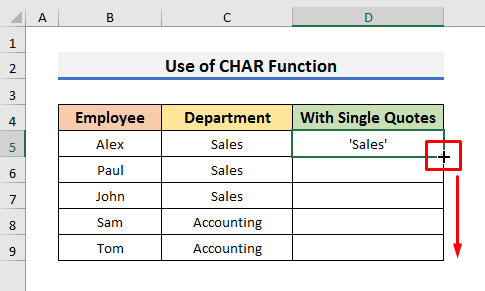 >
>
- > Dhammaadka, waxaad heli doontaa natiijooyinka la rabo. 6>
- Marka hore, dooro Cell D5 oo ku qor qaacidada hoose: >
Fiiro gaar ah: Si aad ugu darto xigashooyin laba jibaaran, isticmaal qaacidada hoose:
=CHAR(34)&C5&CHAR(34) <2
Read More Si aad u Geliso Xigashooyinka Kaliya
Si kale oo loo geli karo hal xigasho gudaha Excel waa in la isticmaalo isku darka CONCATENATE iyo CHAR functions. Faa'iidada isku-dhafkan ayaa ah inaadan u baahnayn inaad isticmaasho Ampersand (&) hawlwadeenka. Haddaba, aan fiiro gaar ah u yeelano tillaabooyinka hoose si aan u aragno sida aan isugu dari karno CONCATENATE iyo CHAR functions.
>>TALAABOOYINKA:
> =CONCATENATE(CHAR(39),C5,CHAR(39)) 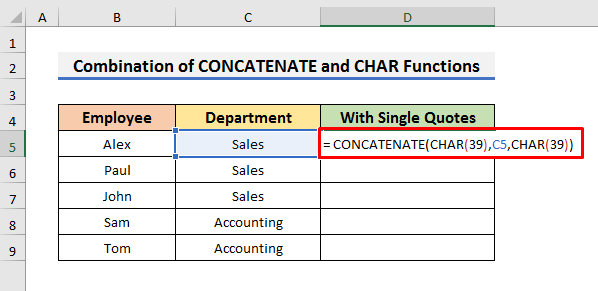
Qacuunkan, waxaanu isticmaalnay CONCATENATE function. Shaqada CONCATENATE waxay ku biirtaa xargaha qoraalka ee kala duwan hal xadhig. Waxaad u baahan tahay inaad xargaha ku kala saartid joodar gudaha caanaha. Sidoo kale, waxaad isticmaali kartaa shaqada CONCAT halkii CONCATENATE shaqada. Labaduba waxay tusi doonaan natiijooyin isku mid ah
>>>>Tallaabada labaad, taabo Enter oo hoos u jiid Gacanta Buuxi . > 14> <0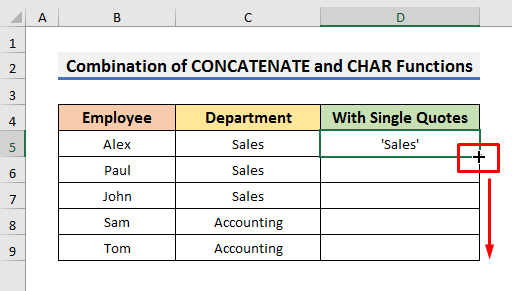 >
>- >Ugu dambayntii, natiijadu waxay u ekaan doontaa sawirka hoose Sida wax loogu daroHal-xigasho oo Excel ah oo loogu talagalay Nambarada (3 Hababka Fudud) > > 4. Ku dar odhaah keli ah gudaha Excel Adigoo isticmaalaya Qaabka Unugyada Wadahadalka
- Marka hore, dooro unugyada aad rabto inaad ku darto hal xigasho.
- Halkan, waxaanu ku dooranay xadka C5: C9 . > 14>
- Marka labaad, right – guji Unugyada la doortay si ay u furaan Menu Context .
- Ka dooro U qaabeeya Unugyada halkaas. >
- Daaqadda Qaabka Unugyada , dooro Lambar kadib, dooro Custom . >Kadib, qor '@ ' gudaha Nooca garoonka
- Marka hore tag Developer oo dooro Visual Basic . Waxay furi doontaa Visual Basic daaqadda >
- Hadda, ku qor koodka Module daaqadda: > 14>
Waxa xiisaha lihi, waxaan sidoo kale ku dari karnaa hal xigasho iyadoo la adeegsanayo Habee unugyada sanduuqa wada hadalka. Habkani sidoo kale waa mid toos ah. Halkan, ma isticmaali doono tiir kasta oo caawiye ah. Waxaan si toos ah ugu dabaqi karnaa habka unugyada la rabo.
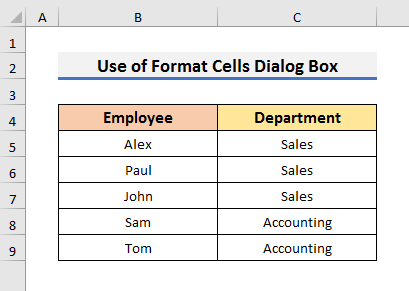
Aan raacno tillaabooyinka hoose si aan u aragno sida aan u isticmaali karno Format Cells sanduuqa wada hadalka.
TALAABOOYINKA: >
> 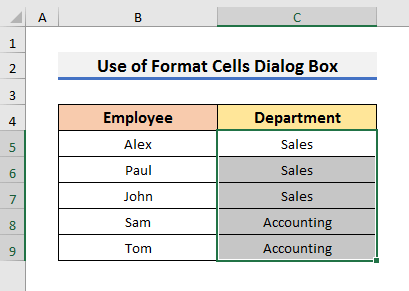
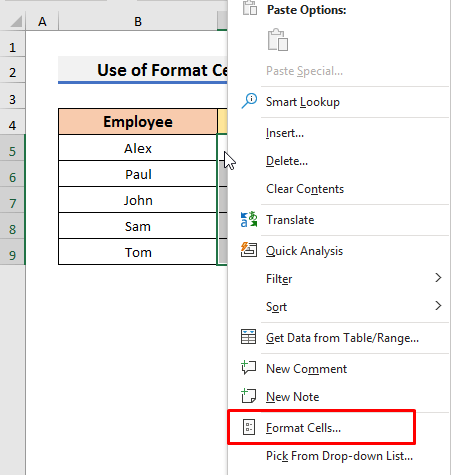 > <11
> <11 Fiiro gaar ah: Haddii aad rabto inaad ku darto hal xigasho oo lambaro ah, markaa waxaad u baahan tahay inaad ku qorto '#' gudaha Nooca goobta. Tusaale ahaan, haddii aad unug ku leedahay 2323 , markaas waxaad u baahan tahay inaad ku qorto '#' halka '@' ee Nooca 2>goobta Sida Loo Bedelo Tiirka Loona Dhigo Liis Kala Saaran Comma Iyadoo Keli AhXigashooyinka
5. Codso VBA si aad iskugu xidho Xigashooyinka kali ah ee Excel
Excel, VBA waxay siisaa isticmaalayaasha fursad ay ku qabtaan hawlo badan oo adag si fudud. Waxaan sidoo kale isticmaali karnaa VBA code si aan isugu xirno hal xigasho gudaha Excel. Wax badan ayaan kaga hadli doonaa tillaabooyinka soo socda. Haddaba, aan fiiro gaar ah u yeelano tillaabooyinka hoose si aan u barano habkan.
TALAABOOYINKA:
>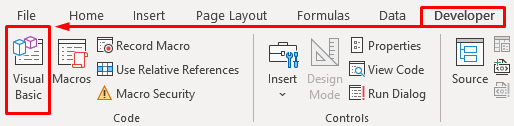 >
> - >Marka labaad, dooro Geli . 12>Ka dib, dooro Module gudaha Visual Basic Tani waxay furi doontaa Module daaqadda >Module
- >
9824
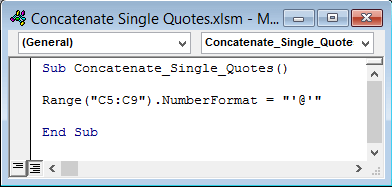 >
>
- >>
- Riix Ctrl + S si aad u kaydiso koodka >kadib, waxaad riixi kartaa F5 furaha si aad u socodsiiso koodka >
- Haddii kale, aad Developer tabka oo dooro Macros . >
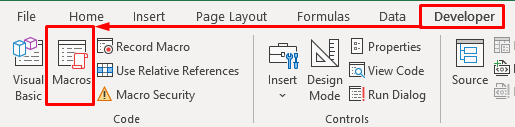 > >
> > - >Tallabada soo socota, dooro koodka oo Orod kaga soo baxa Macro daaqadda >
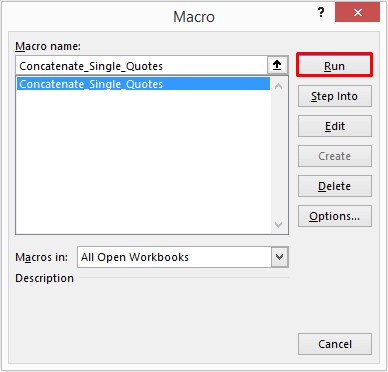 >
> - >Ugu dambayntii, waxaad arki doontaa natiijooyin sida sawirka hoose >
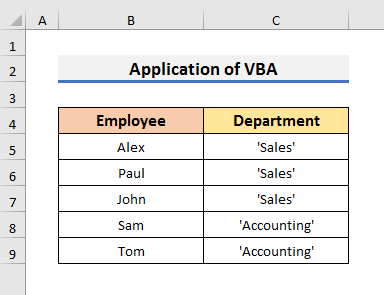 > > Akhri wax dheeraad ah: Sida wax loogu daroQuotes Double iyo Comma in Excel oo leh CONCATENATE >
> > Akhri wax dheeraad ah: Sida wax loogu daroQuotes Double iyo Comma in Excel oo leh CONCATENATE > 
